Apple kimliğinin kilidini açın, ekran şifresini kaldırın, ekran zamanını atlayın.
- Apple kimliğinin kilidini aç
- İCloud Etkinleştirme Kilidi'ni atla
- Doulci iCloud Kilit Açma Aracı
- Fabrika kilidini iphone
- İPhone Parolasını Atla
- İPhone Parolasını Sıfırla
- Apple kimliğinin kilidini aç
- İPhone 8 / 8Plus'ın kilidini açın
- iCloud Kilidini Kaldırma
- iCloud Deluxe'ün Kilidini Açın
- iPhone Kilit Ekranı
- İPad'in kilidini aç
- İPhone SE'nin kilidini açın
- Tmobile iPhone'un kilidini açın
- Apple Kimliği Parolasını Kaldır
iPad Ekranının Kilidini Zahmetsizce Açmak İçin Profesyonel Kılavuz
 Tarafından güncellendi Lisa Ou / 07 Haziran 2023 16:30
Tarafından güncellendi Lisa Ou / 07 Haziran 2023 16:30iPad'den şifreyi kaldırma yöntemini öğrenmek ister misiniz? Günümüzün yoğun dünyasında, insanların bazen hayatlarındaki bazı detayları unutmaları doğaldır. Bunun bir örneği gadget şifreleridir. Farklı parolalara sahip birkaç cihazınız varsa, özellikle de yakın zamanda ayarladıysanız, muhtemelen en az birini unutacaksınız. Bu olduğunda, muhtemelen iPad şifrenizi bilen tek kişi siz olduğunuz için diğer insanlara güvenemezsiniz. Bu nedenle, iPad'inizin kilidini açıp tekrar açmak için ne yapmalısınız?
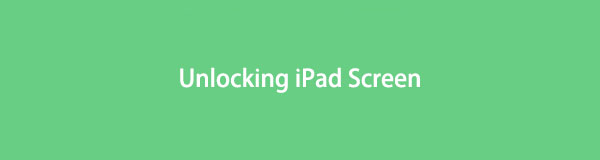
Artık zihninizi rahatlatabilir ve bu makalenin ihtiyaçlarınızı karşılamasına izin verebilirsiniz. Çeşitli web sitelerini ziyaret ederken, bir iPad'in kilidini zahmetsizce açmak için çeşitli stratejilerle karşılaştık. Sonuç olarak, aşağıdaki makalede en verimli ve en erişilebilir 4 yöntemi bir araya getirmeyi başardık. Kilit açma teknikleri ve açıklamaları dışında, bu gönderi ayrıca iPad'inizde her işlemi çalıştırmak için doğru talimatları içerir. Lütfen devam edin ve iPad ekranınızın kilidini başarıyla açmak için şimdi kontrol edin.

Rehber Listesi
Bölüm 1. FoneLab iOS Unlocker ile iPad'in kilidini açın
FoneLab iOS Kilit Açıcı bir iPad ve diğer iOS cihazları için en iyi kilit açıcıları tartışırken en çok ortaya çıkan araçlardan biridir. Bu program, kilitli iPad'inizin 4 veya 6 basamaklı parolasını hızlı bir şekilde silmenizi sağlar. FoneLab iOS Kilidi Açıcı şifrenizi atlar by iPhone'unuzdaki her şeyi temizleme, iPad performansınızı etkileyen gereksiz ıvır zıvır dahil. Bu nedenle, cihazınız bozuk, yanıt vermiyor, devre dışı vb. olsa bile şifreyi kaldırabilir. Ayrıca bu kilit açma aracı, cihazınızdaki Apple Kimliğiniz ve Ekran Süresi kısıtlama şifreniz gibi diğer şifreler için de çalışır.
FoneLab iPhone ekranının kilidini açmanıza yardımcı olur, Apple Kimliğini veya şifresini kaldırır, Ekran süresini veya kısıtlama şifresini saniyeler içinde kaldırır.
- İPhone ekranının kilidini açmanıza yardımcı olur.
- Apple Kimliğini veya parolasını kaldırır.
- Ekran süresini veya kısıtlama şifresini saniyeler içinde kaldırın.
ile parolanın iPad'den nasıl kaldırılacağına ilişkin bir örnek olarak aşağıdaki sorunsuz işleme bakın. FoneLab iOS Kilit Açıcı:
1. AdımFoneLab iOS Unlocker web sayfasını ziyaret edin ve bulana kadar keşfedin. Bedava indir sekme. Tıkladığınızda, kurulum dosyası saniyeler içinde cihazınıza kaydedilecektir. Windows çalıştırıyorsanız, kurulumun gerçekleşmesi için önceden kilit açıcının cihazınızda değişiklik yapmasına izin vermelisiniz. Prosedür tamamlandığında, aracı bilgisayarınızda başlatmanıza ve çalıştırmanıza izin verilecektir.
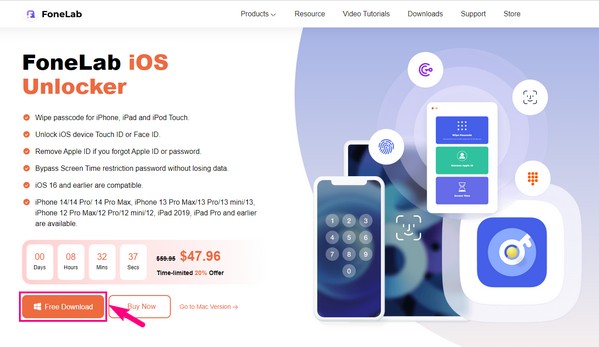
2. AdımFoneLab iOS Unlocker ana arayüzü, birincil işlevlerinden oluşacaktır: Apple Kimliğini Kaldır, Ekran Süresi ve Parolayı Sil. Tüm bunlar, kaldırmanız gereken kilide bağlı olarak size farklı şekilde yardımcı olabilir. seç Parolayı Sil iOS aygıtının kilit ekranını kaldırdığı için bu durumda üstteki kutu.
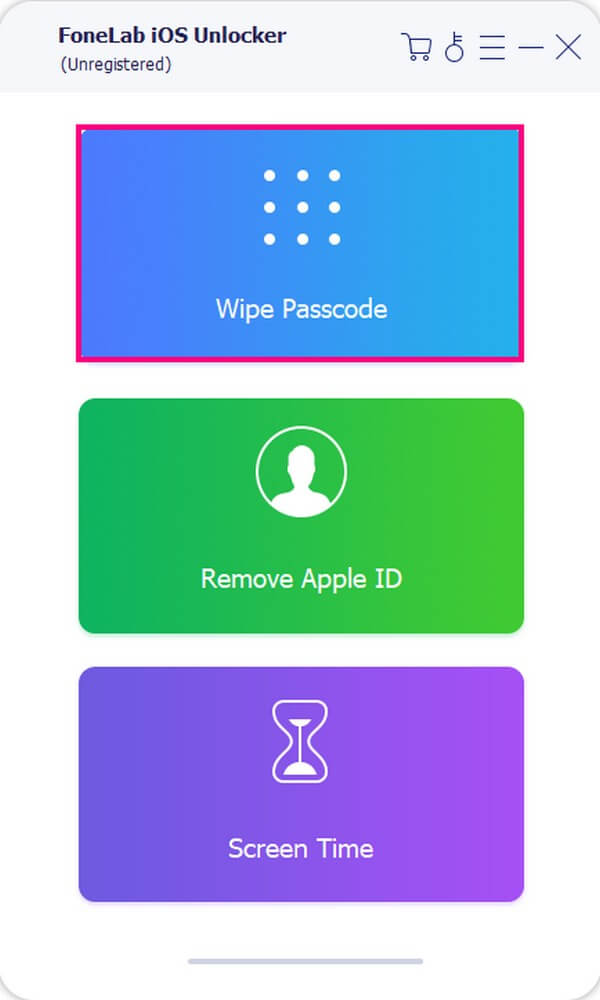
3. AdımSonra, vurmalısın Başlama aşağıdaki arayüzde ve iPad'inizi bir USB kablosu kullanarak bilgisayara bağlayın. Programın iPad işlemlerinize erişmesine izin vererek, bağlantı için gerekli istemlere uyduğunuzdan emin olun. Daha sonra karşınıza çıkacak olan cihaz bilgilerinizi butonuna tıklayarak onaylayın. Başlama iOS sürüm bilgisinin altındaki sekme.
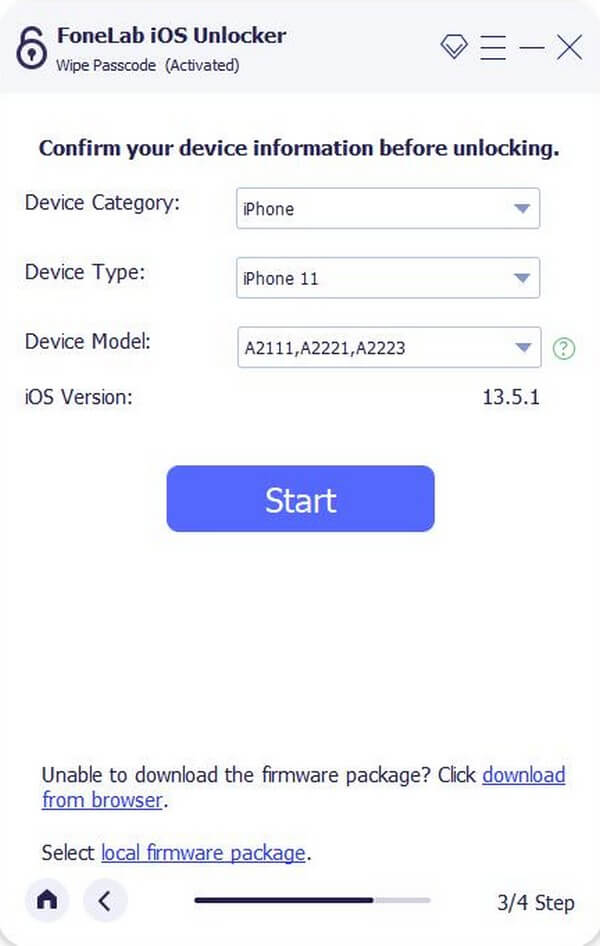
4. AdımÖnceki talimatlar aracılığıyla, program sizi Kilit Açma onay arayüzüne yönlendirecektir. Bir sonraki adıma geçmeden önce ekranın alt kısmındaki Uyarı yazısını okumak önemlidir. Ve tüm yazılı bilgilerden memnunsanız, yazın 0000 alanın içinde, ardından iPad kilidinizi kaldırmak için yanındaki Kilidi Aç düğmesine basın.
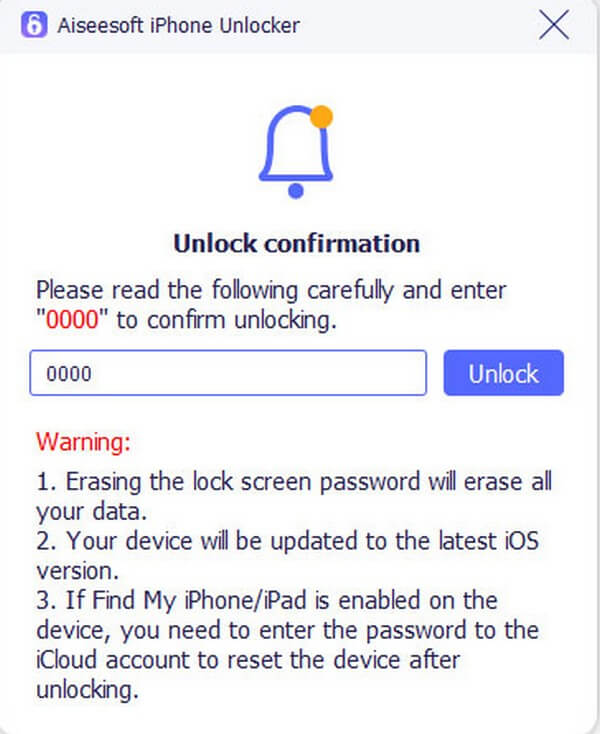
FoneLab iPhone ekranının kilidini açmanıza yardımcı olur, Apple Kimliğini veya şifresini kaldırır, Ekran süresini veya kısıtlama şifresini saniyeler içinde kaldırır.
- İPhone ekranının kilidini açmanıza yardımcı olur.
- Apple Kimliğini veya parolasını kaldırır.
- Ekran süresini veya kısıtlama şifresini saniyeler içinde kaldırın.
Bölüm 2. Uygulamamı Bul'u Kullanarak iPad'in Kilidini Açın
Bul, iPad ve diğer Apple cihaz kullanıcıları için özel bir uygulamadır. Bu uygulama, cihazlarınızın konumunu takip edebileceğiniz bir harita sağlar. Bu nedenle, cihazınız hiçbir yerde bulunamadığında kullanabilirsiniz. Parolanızı unuttuysanız, iPad'inizin kilidini açma işlevi de vardır. Cihaz silme özelliği, bunun verimli bir şekilde gerçekleşmesini mümkün kılar.
Find My uygulamasını kullanarak bir bilgisayar olmadan iPad parolasının kilidini nasıl açacağınızı belirlemek için aşağıdaki zorlu yönergelere uyun:
1. AdımiPad'inizdeki Bul uygulamasına erişin. Ancak iPad'iniz kilitliyse, iPhone gibi diğer iOS cihazınızı kullanabilirsiniz. Ardından uygulamayı cihazınızda çalıştırın.
2. Adımgiriş yapın Benim Bul Apple Kimliğinizi ve iCloud parolanızı girerek. Ekranın sol alt kısmında, cihazınızda etkinleştirilen cihazları görüntülemek için Cihazlar sekmesine dokunun. Benim Bul app.
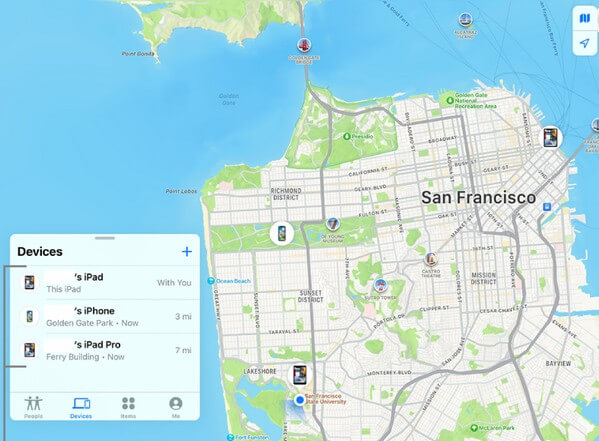
3. AdımCihaz listesinden kilidini açmak istediğiniz iPad'e dokunun. Bundan sonra, bul Bu Cihazı Sil seçeneğini seçin ve ona dokunun. Ardından, tıklayarak kararınızı onaylayın Devam et isteminde.
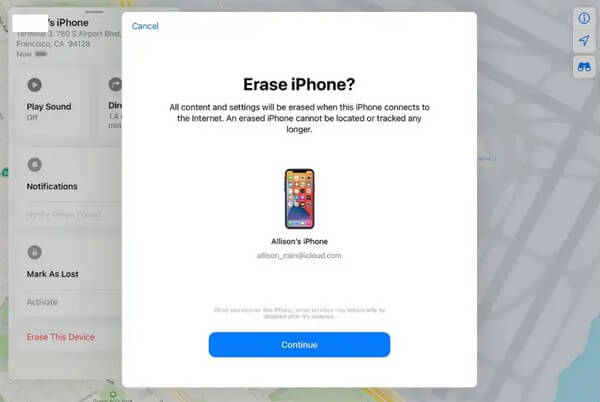
4. AdımBundan sonra yepyeni bir cihaz alacaksınız ve iPad'deki tüm veriler silinecek. iPad'inizin kilidini açın ve her zamanki gibi kurun.
Lütfen bu stratejiyi yalnızca iPad'inizde Bul özelliğinin etkinleştirilmiş olması durumunda seçebileceğinizi unutmayın. Değilse, cihazınızı uygulamada ve hatta web sitesinde çalıştırma erişiminiz olmaz.
Bölüm 3. iCloud Resmi Sitesi aracılığıyla iPad'in kilidini açın
Apple'ın kullanıcılarına sunduğu bir diğer hizmet ise iCloud. Birkaç özelliği çalıştırmanıza izin verir, ancak birincil kullanımı iPad verilerinizi depolamaktır. Ancak önceki yöntemde olduğu gibi, bu hizmetle iPad'inizi de silebilirsiniz, şifreyi unutursanız cihazın kilidini açabilirsiniz.
Bilgisayar veya iTunes olmadan iCloud aracılığıyla iPad parolasının kilidini nasıl açacağınızı öğrenmek için aşağıdaki yönetilebilir adımlara uyun:
1. AdımiCloud'un resmi web sayfasına erişin ve oturum açmak için Apple Kimliğinizi ve parolanızı girin. iCloud özellikleri görüntülendiğinde, Benim Bul simgesi.
2. AdımCihaz listenizi görüntülediğinizde, kilidi açılacak iPad'i bulun ve seçin. Bundan sonra tıklayın İPad'i sil ve cihazınızı silmek ve kilidini açmak için seçtiğiniz seçeneği onaylayın.

Aynı şekilde Bul özelliğiniz aktif ise iPad'inizin şifre ile birlikte kaldırılmasını bekleyin. Ayrıca, cihaz verilerinizin tümü bu yöntemle silinecektir.
FoneLab iPhone ekranının kilidini açmanıza yardımcı olur, Apple Kimliğini veya şifresini kaldırır, Ekran süresini veya kısıtlama şifresini saniyeler içinde kaldırır.
- İPhone ekranının kilidini açmanıza yardımcı olur.
- Apple Kimliğini veya parolasını kaldırır.
- Ekran süresini veya kısıtlama şifresini saniyeler içinde kaldırın.
Bölüm 4. Kurtarma Modu aracılığıyla iPad'in kilidini açın
Bu arada, iPad'inizi Kurtarma Moduna sokmak da aygıtın kilidinin açılmasına yardımcı olabilir. Bu cihaz modu, aniden bir sorun oluştuğunda bir iPad ve diğer Apple cihazları için arıza korumalı bir özelliktir. Kurtarma Moduna girmek, iPad şifrenizi atlamanıza ve bazı sorunları çözmenize yardımcı olabilir.
Kurtarma Modu aracılığıyla iPad mini'nin kilidini nasıl açacağınızla ilgili aşağıdaki basit talimatlara uyun:
1. AdımiPad'inizi bir yıldırım kablosuyla bilgisayara bağlamadan önce iTunes'u bilgisayarınıza kurun ve çalıştırın. Ana Sayfa düğmesine basarak iPad'inizde Kurtarma Moduna girin. Power ve Ana Sayfa tuşlarını aynı anda
Not: Bunun yerine Finder'ı daha sonraki macOS'ta aynı adımlarla kullanabilirsiniz.
2. AdımiPad'inizde Ana Ekran düğmesi yoksa, başparmağınızı Üst Hacim anahtarı, ardından Aşağı Hacim anında tuşlayın. Ardından, başparmağınızı Power tuşuna basın, ancak ekranın kapanmasını bekleyin; bırakmadan önce Apple logosunu ve Kurtarma ekranını görüntüleyin.
3. AdımSon olarak, iPad'inizi geri yükleyin ve cihazınızın kilidi başarıyla açılana kadar bekleyin.
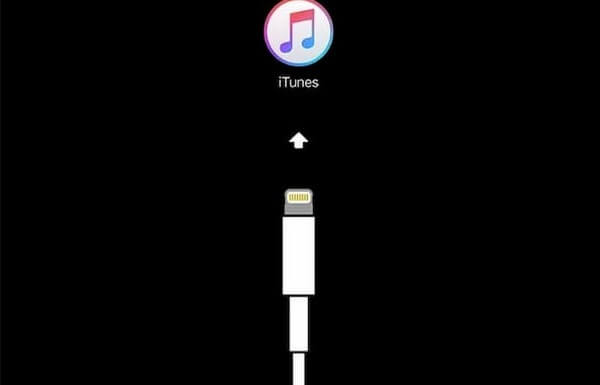
Bölüm 5. Bir iPad'in Kilidini Açma hakkında SSS
İPad'in kilidi açmak için kaymaması nasıl düzeltilir?
Tuşunu basılı tutun ve tuşuna basın. Power ve Ana Sayfa Aynı anda 7 saniye boyunca düğmesine basın. İPad'iniz yeniden başlatılmaya başladığında, Power düğme. Bunu bulabilirsiniz dondurulmuş iPad ekran atlanır.
Apple kimliğini nasıl düzeltebilirim bu iPad'in kilidini açmak için kullanılamaz?
Kilitli bir iPad'i düzeltmek için Apple Kimliğinizi ve şifrenizi girmeniz gerekir. Bildirimi aldığınızda, yanlış Apple Kimliği verdiğiniz anlamına gelir. iPad'iniz etkinleştirme kilitli. Bu süre zarfında yapmanız gereken Apple kimliğini aç ilk. Veya şifreyi kilitli bir iPad'den kaldırmak için iTunes ve kurtarma modunu kullanabilirsiniz.
İPad ekran kilidi nasıl devre dışı bırakılır?
Ekran kilidini devre dışı bırakmak veya değiştirmek istediğinizden bağımsız olarak, şuraya gidebilirsiniz: Ayarlar Uygulamanın. Seçmek Face ID ve Parola or Dokunmatik Kimlik ve Parola. Orijinal şifrenizi girin. Daha sonra parolayı kapatabilir veya iPad parolasını değiştirebilirsiniz.
İPad'i iTunes olmadan Kurtarma Moduna alabilir misiniz?
Hayır, yapamazsın. iPad'inizde veya diğer iOS aygıtınızda Kurtarma Moduna girdiğinizde, iTunes'u bilgisayarınızda çalıştırmak otomatik olarak sürecin bir parçasıdır.
Ayarlar ile sıfırlanarak iPad ekran kilidi kaldırılabilir mi?
Evet yapabilir. Ancak, Ayarlar'da sıfırlamak için iPad parolanızı yine de hatırlamanız gerekir. iPad'inizi sıfırlamanın başka yolları da var, ancak bunu gerçekleştirmeyi tercih ederseniz Ayarlar, işlem boyunca şifrenizi girmelisiniz. Bunun yerine, yukarıdaki yöntemlerden daha verimli bir yöntem seçin. Ayrıntılı talimatlar, iPad'inizin kilidini açarken zorluk yaşamamanız için zaten verilmiştir.
iPad'inizin kilitli olması, iletişim kurma, oyun oynama, yayın izleme ve daha fazlası gibi çeşitli etkinliklere katılmanızı engeller. Bu nedenle, iPad'inizin kilidini şimdi en erişilebilir yöntemlerle açın. FoneLab iOS Kilit Açıcı.
FoneLab iPhone ekranının kilidini açmanıza yardımcı olur, Apple Kimliğini veya şifresini kaldırır, Ekran süresini veya kısıtlama şifresini saniyeler içinde kaldırır.
- İPhone ekranının kilidini açmanıza yardımcı olur.
- Apple Kimliğini veya parolasını kaldırır.
- Ekran süresini veya kısıtlama şifresini saniyeler içinde kaldırın.
